Все способы:
Многие популярные каналы на Ютубе имеют собственное лого – значок небольшого размера в правом углу видеороликов. Этот элемент используется как для придания индивидуальности роликам, так и в качестве своего рода подписи как меры защиты контента. Сегодня мы хотим рассказать вам, как можно создать логотип и как загрузить его на YouTube.
Как создать и установить логотип
Перед тем, как перейти к описанию процедуры, укажем некоторые требования к создаваемым лого.
- размер файла не должен превышать 1 Мб в соотношении сторон 1:1 (квадрат);
- формат – GIF или PNG;
- изображение желательно однотонное, с прозрачным фоном.
Теперь переходим непосредственно к методам проведения рассматриваемой операции.
Шаг 1: Создание логотипа
Создать подходящий фирменный знак можно самостоятельно или же заказать его у специалистов. Первый вариант можно реализовать посредством продвинутого графического редактора – например, Adobe Photoshop. На нашем сайте есть подходящая для новичков инструкция.
Урок: Как создать логотип в Photoshop
Если Фотошоп или другие редакторы изображений по каким-то причинам не подходят, можете задействовать онлайн-сервисы. К слову, они сильно автоматизированы, что значительно упрощает процедуру для начинающих пользователей.
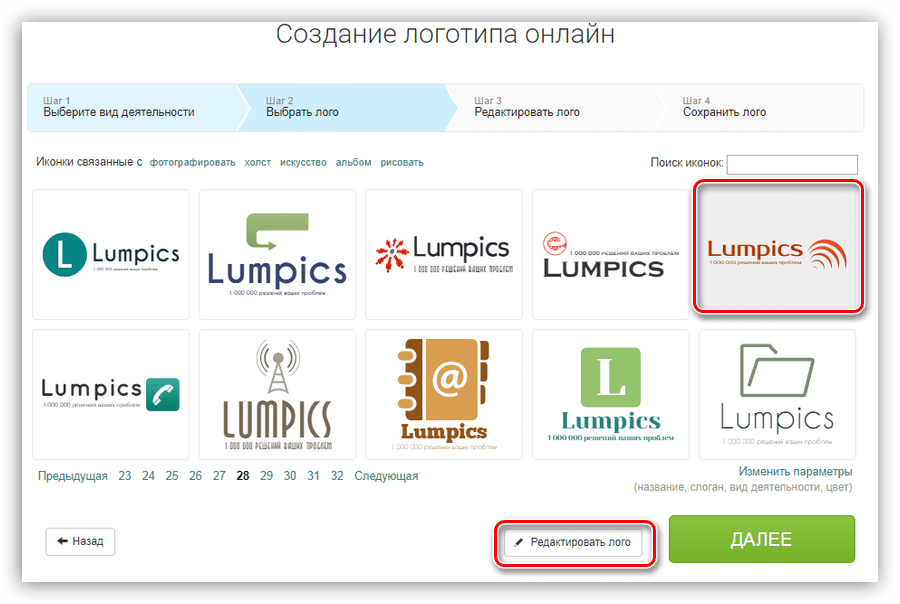
Подробнее: Генерация логотипа онлайн
Если же нет времени или желания самому с этим разбираться, можно заказать фирменный знак у студии графического дизайна или художника-одиночки.
Шаг 2: Загрузка логотипа на канал
После того как нужное изображение создано, его следует загрузить на канал. Процедура проходит по следующему алгоритму:
- Откройте свой канал на YouTube и нажмите на аватарку в верхнем правом углу. В меню выберите пункт «Творческая студия».
- Подождите, пока откроется интерфейс для авторов. По умолчанию запускается бета-версия обновлённого редактора, в котором отсутствуют некоторые функции, в том числе и установка логотипа, поэтому кликните по позиции «Классический интерфейс».
- Далее раскройте блок «Канал» и воспользуйтесь пунктом «Фирменный стиль». Здесь нажмите на кнопку «Добавить логотип канала».
Для загрузки изображения используйте кнопку «Обзор».
- Появится диалоговое окно «Проводника», в котором выберите нужный файл и нажмите «Открыть».
По возвращении в предыдущее окно нажмите «Сохранить».
Снова «Сохранить». - После загрузки изображения станут доступны опции его показа. Они не слишком богаты – можно выбрать временной промежуток, когда знак будет отображаться, Выберите подходящий вам вариант и нажимайте «Обновить».
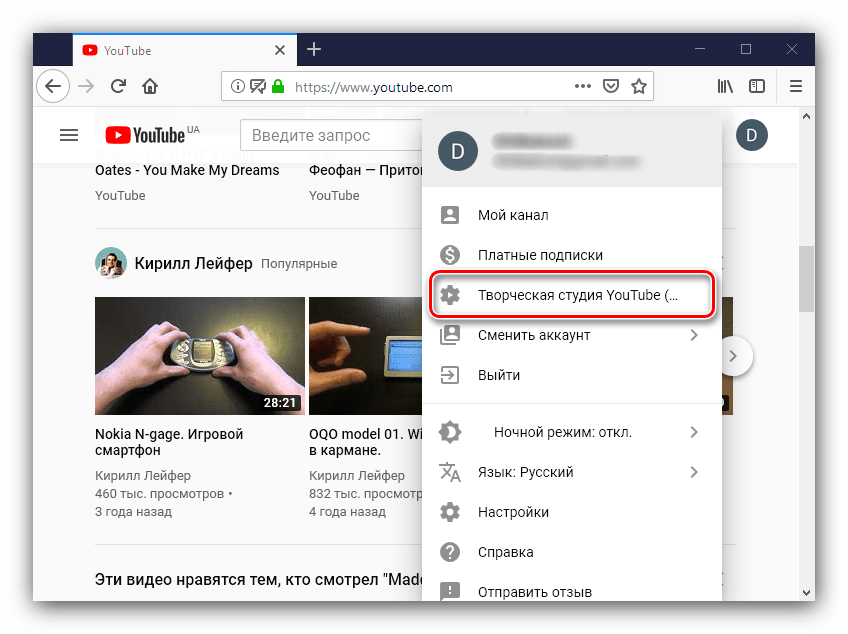
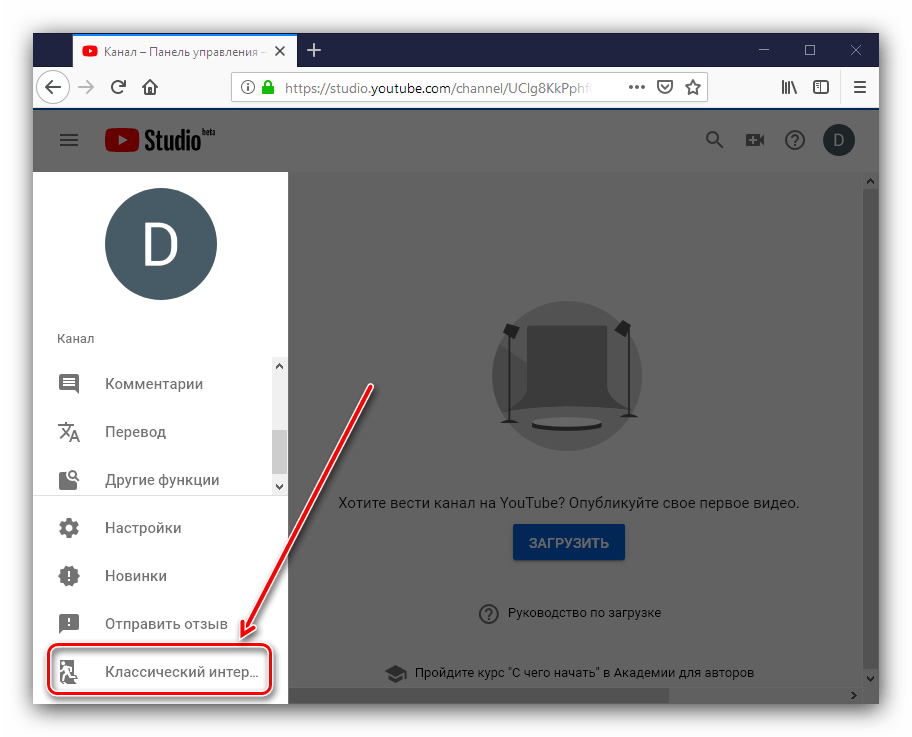
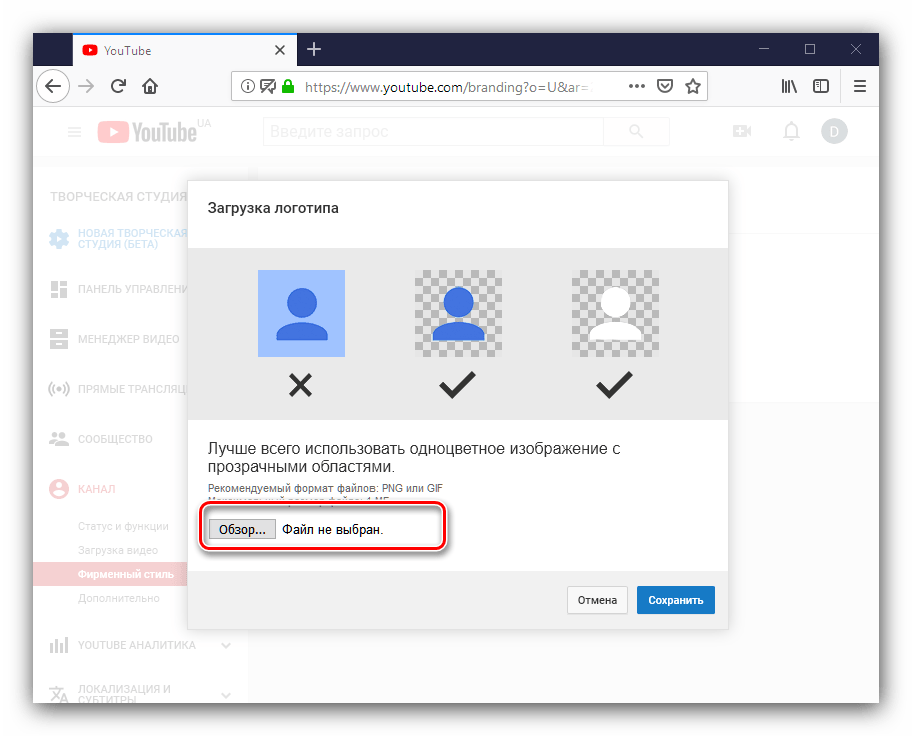
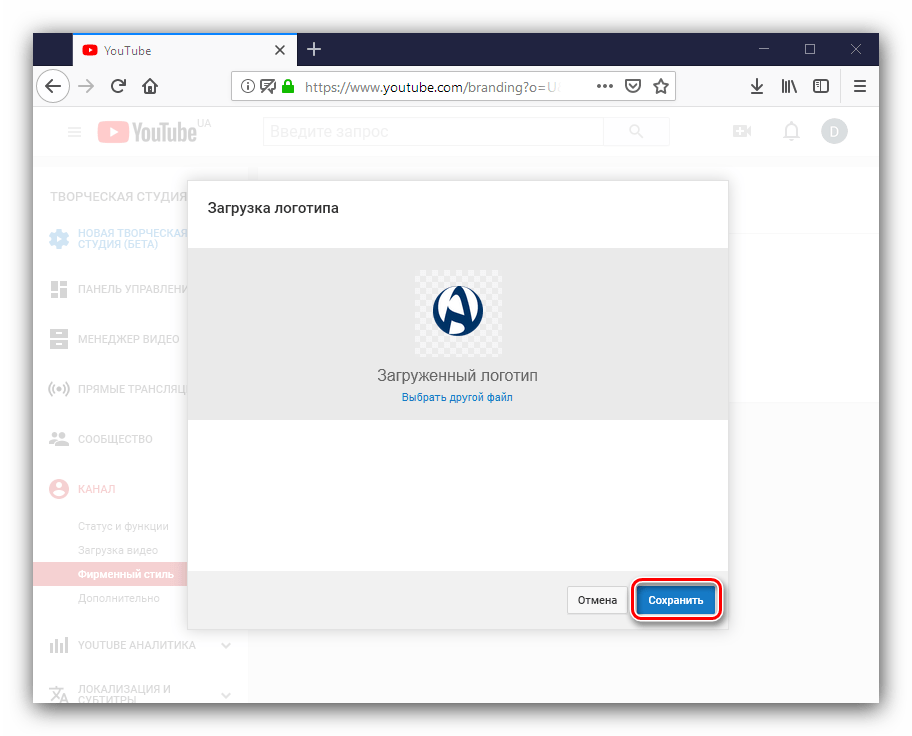
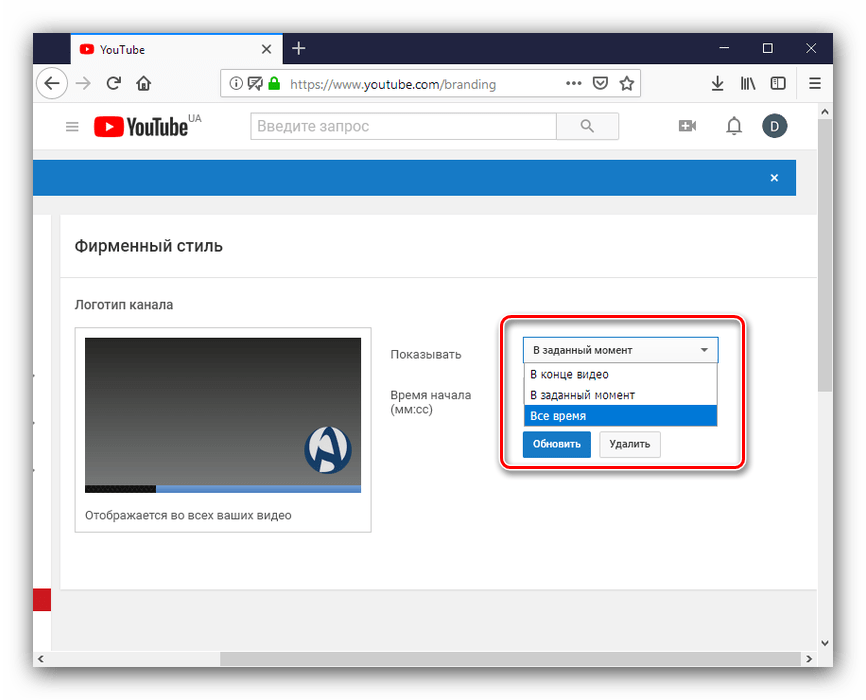
Теперь у вашего канала на YouTube есть логотип.
Как видим, в создании и загрузке логотипа для Ютуб-канала нет ничего сложного.
 Наши группы в TelegramПолезные советы и помощь
Наши группы в TelegramПолезные советы и помощь
 lumpics.ru
lumpics.ru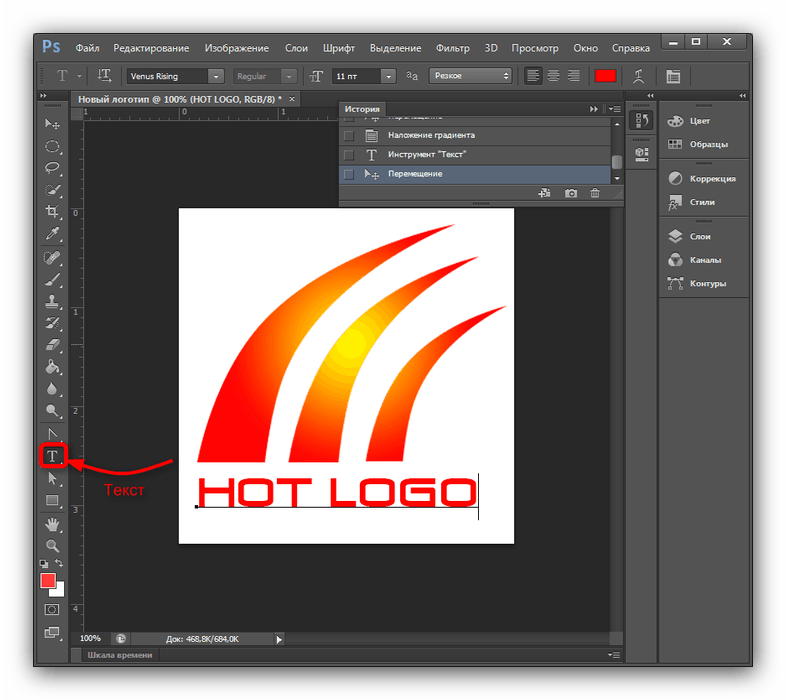
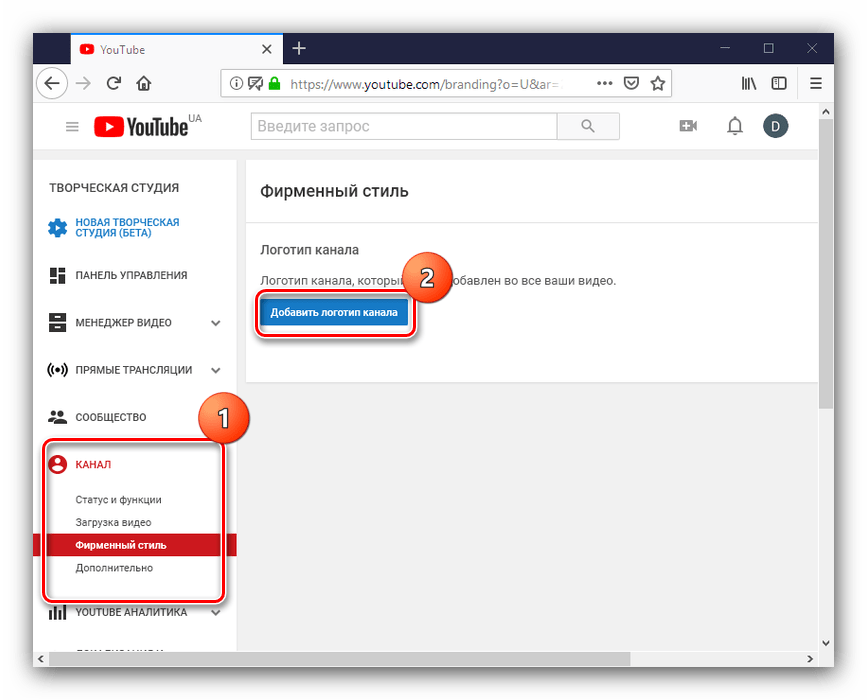
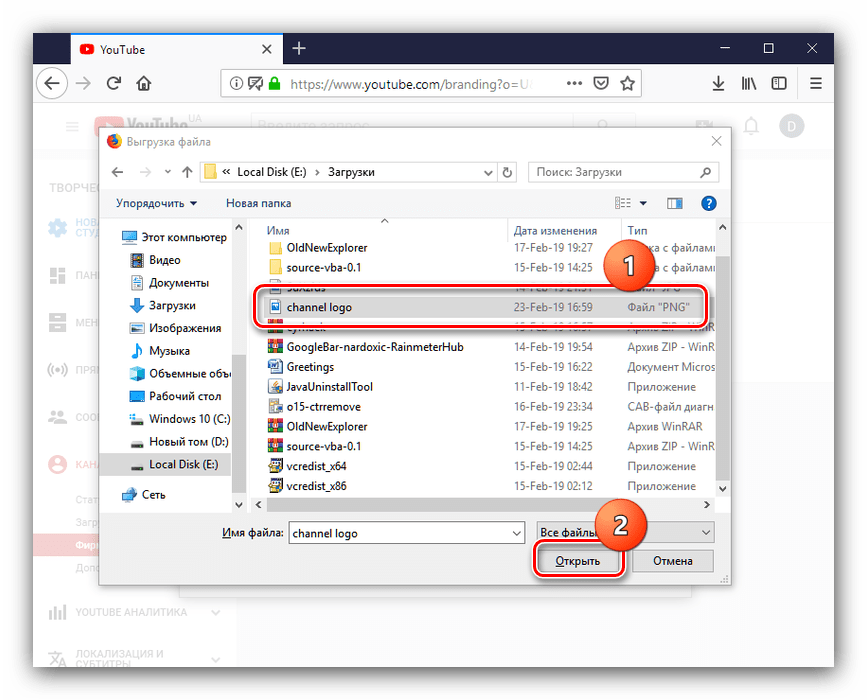
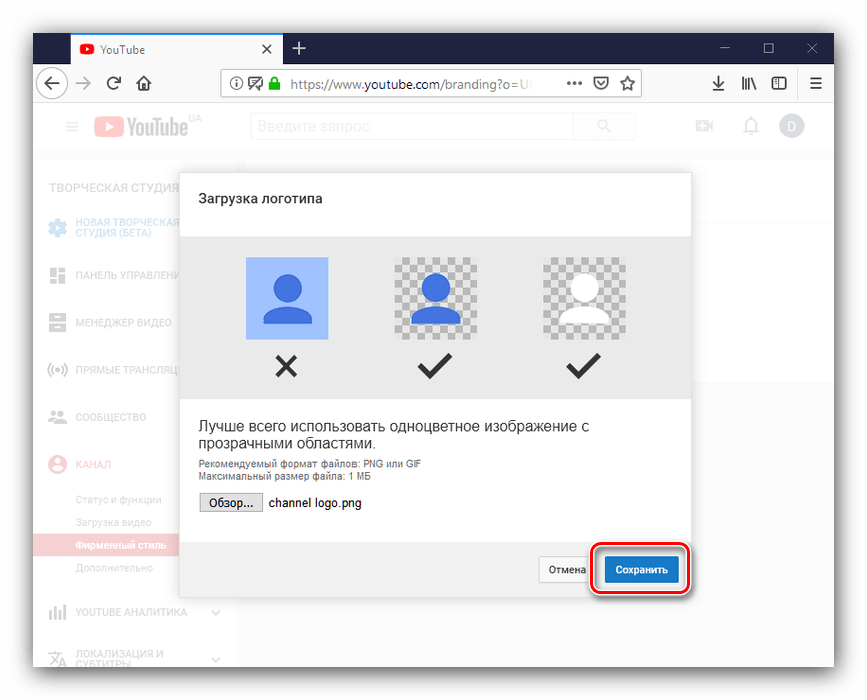
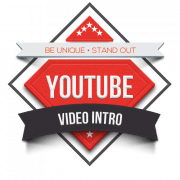
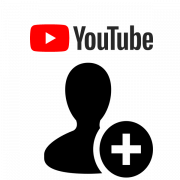

До этого выполнил все рекомендации. Спасибо за помощь.